En WPBeginner, utilizamos los informes SEO como listas de comprobación de la salud de nuestros sitios web. Nos dicen de un vistazo lo bien que nuestros sitios están haciendo y lo que tenemos que hacer para clasificar mejor.
Cuando creas un informe SEO, generas una lista de tareas procesables que necesitas hacer para mejorar el SEO de tu sitio web. Esto le permite optimizar su sitio para SEO marcando / comprobando los elementos de una lista, lo que puede resultar en más tráfico que viene a su sitio.
En este artículo, le mostraremos paso a paso cómo crear un informe SEO. Esto le dará una ruta vaciada para optimizar su sitio para los motores de búsqueda, un conflicto / incidencia a la vez.
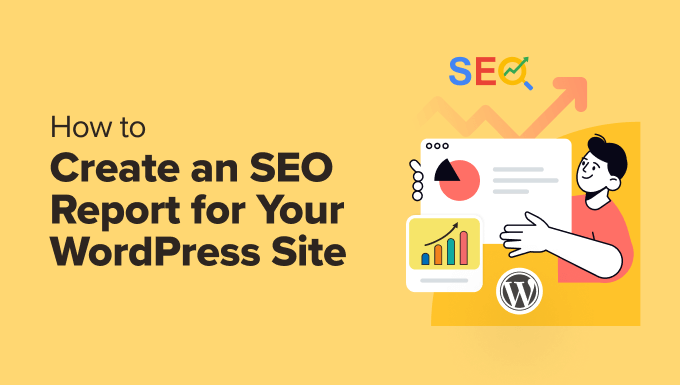
¿Por qué necesita un informe SEO para su sitio WordPress?
Mejorar el SEO de tu WordPress es importante porque te ayuda a conseguir más tráfico en tu sitio web.
Los motores de búsqueda son la principal fuente de visitantes de la mayoría de los sitios web. La optimización para motores de búsqueda (SEO) es un proceso que mejora la clasificación de su sitio web para que aparezca más cerca de los primeros puestos de las páginas de resultados de los motores de búsqueda (SERP).
El problema es que el SEO es un proceso complejo, y puede ser difícil para los principiantes saber por dónde empezar. Aquí es donde un informe SEO puede ayudar.
Realizar un análisis SEO le dará una puntuación sobre la eficacia SEO actual de su sitio. También generará un informe de las tareas que puede llevar a cabo para aumentar el tráfico orgánico a su sitio web.
Puede considerar un informe SEO como una lista de tareas que puede seguir para optimizar el SEO, mejorar el tráfico del sitio web y aumentar sus ventas y conversiones.
Consejo de experto: ¿Desea que un experto en SEO optimice su sitio por usted? Nuestros servicios profesionales de SEO comienzan en sólo $ 649 e incluyen establecer AIOSEO y Google Analytics, investigación de palabras clave, optimización en la página, un informe general del dominio, y mucho más.
Dicho esto, veamos cómo crear un informe SEO para su sitio WordPress. Vamos a cubrir dos métodos:
1. Creación de un informe SEO con All in One SEO (gratis)
Es posible que desee crear un informe SEO que pueda ver fácilmente desde su escritorio de WordPress. La forma más sencilla de hacerlo es con All in One SEO (AIOSEO), el mejor plugin SEO para WordPress en el que confían más de 3 millones de empresas.
AIOSEO crea automáticamente un informe SEO para su sitio web WordPress que le ayuda a optimizarlo para los motores de búsqueda sin necesidad de contratar a un experto. El plugin ofrece una herramienta de análisis SEO que puedes utilizar para identificar las tareas SEO que aún no has completado.
Este es el plugin que usamos para crear informes SEO en WPBeginner. Hemos escrito una completa reseña / valoración de AIOSEO donde puedes aprender más acerca del plugin.
Nota: Para este tutorial, utilizaremos la versión gratuita de AIOSEO porque incluye la herramienta de análisis SEO. También hay una versión premium de AIOSEO que ofrece más características, incluyendo herramientas de mapa del sitio, marcado schema, un gestor de redireccionamiento, y mucho más.
Instalación y activación de All in One SEO
Para empezar, necesita instalar y activar el plugin AIOSEO en su sitio web. Para más detalles, puedes seguir nuestra guía sobre cómo instalar un plugin de WordPress.
Una vez activado, el plugin iniciará automáticamente un asistente de configuración. Debe hacer clic en el botón “Empecemos” para continuar.
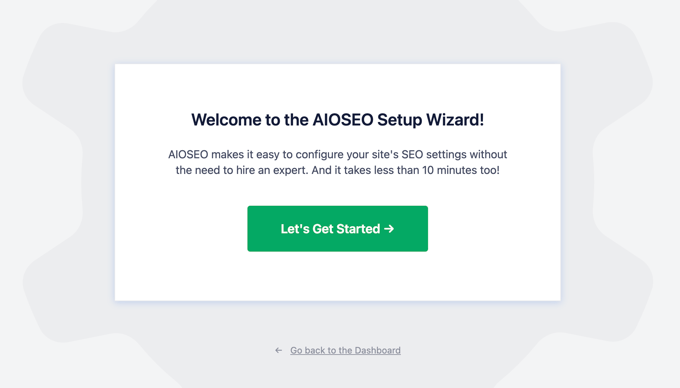
Puede ver instrucciones detalladas para configurar el plugin en nuestro tutorial sobre cómo establecer All in One SEO para WordPress.
Cuando esté listo, simplemente diríjase a la página All in One SEO ” Análisis SEO en su escritorio de WordPress. Se encontrará en la pestaña “Lista de comprobación de auditoría SEO”.
Puntuación TruSEO
Lo primero que advertirá es que All in One SEO ha dado a su sitio web una puntuación para su SEO general. Esta es la puntuación TruSEO del plugin, donde una buena puntuación está entre 50 y 75, y los mejores resultados SEO vienen con una puntuación superior a 70.
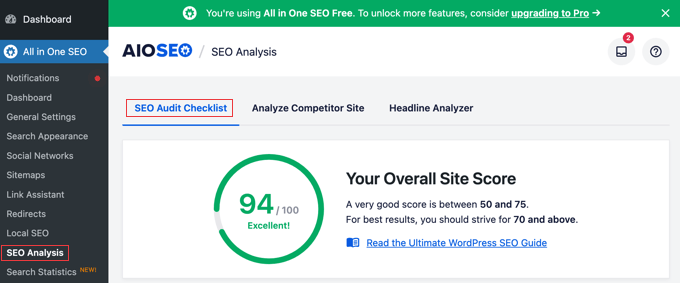
Puede mejorar la puntuación optimizando su sitio web para SEO. Aquí es donde un informe SEO es útil.
Nos encanta cómo All in One SEO crea una lista de comprobación SEO práctica y fácil de entender. Le muestra los pasos exactos que debe seguir para mejorar su puntuación TruSEO.
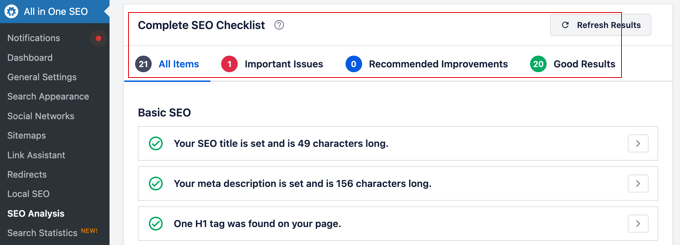
Estos pasos se muestran en cuatro secciones: ‘SEO básico’, ‘SEO avanzado’, ‘Rendimiento’ y ‘Seguridad’.
Si ya ha realizado algunas mejoras de SEO con buenos resultados, las verá junto a una marca de verificación verde. Los problemas / conflictos / incidencias importantes que necesitan trabajo tendrán una cruz roja. Las mejoras recomendadas están marcadas en azul.
Puede filtrar la lista para ver sólo los elementos rojos, azules o verdes al hacer clic en las pestañas situadas encima de la lista.
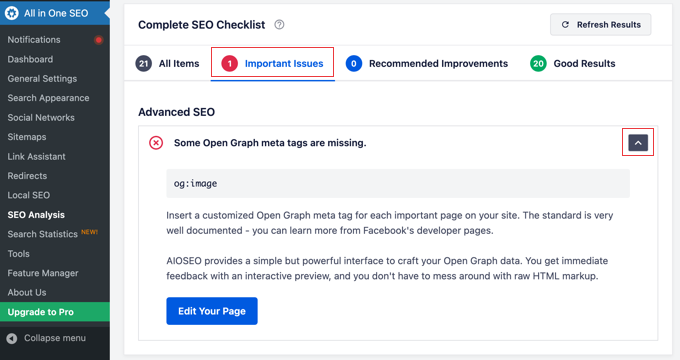
Puede hacer clic fácilmente en la flecha situada a la derecha de cada elemento de la lista de comprobación para leer más detalles acerca de él. Esto le ayudará a entender por qué ese elemento es importante para el SEO y cómo puede corregir el problema / conflicto / incidencia.
Informe SEO básico
La primera sección de su informe SEO es “SEO básico”, que se centra en los elementos básicos de SEO en la página. Este es el mejor punto de partida.
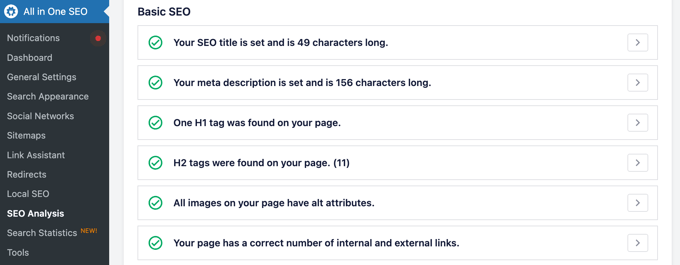
Estas son algunas de las tareas de optimización incluidas en la lista de comprobación “SEO básico”:
- Asegúrese de que el título SEO y la meta description de su sitio no sean ni demasiado largos ni demasiado cortos para obtener los mejores resultados SEO.
- Incluya las palabras clave adecuadas en las etiquetas de encabezado H1 y H2.
- Comprueba que añades etiquetas alt a tus imágenes.
- Compruebe si está utilizando el número correcto de enlaces internos y externos.
Informe SEO avanzado
A continuación, encontrará la lista de comprobación “SEO avanzado”, que profundiza en las mejores prácticas de SEO técnico.
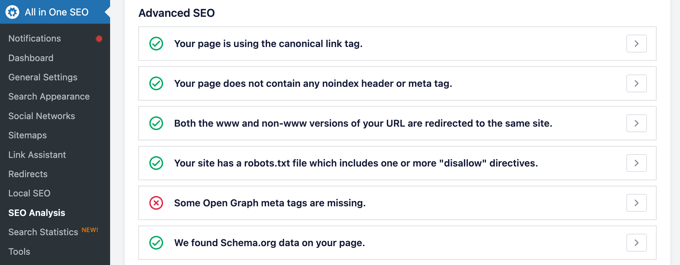
Esta lista incluye problemas / conflictos / incidencias de SEO más avanzados:
- Puede comprobar que su sitio utiliza una etiqueta de enlace canónico que permite a los motores de búsqueda conocer la URL correcta de su sitio web.
- Asegura que no se utilicen accidentalmente cabeceras noindex o metaetiquetas que pidan a los motores de búsqueda que no indexen sus páginas.
- Comprueba si las versiones www y no www de la URL de su sitio web redirigen al mismo sitio.
- La lista de comprobación le advertirá si no está utilizando un archivo robots.txt para ayudar a los motores de búsqueda a rastrear e indexar su sitio más fácilmente.
- También puede ver si está utilizando el marcado schema para mostrar información adicional acerca de su sitio en los resultados de búsqueda.
Informe de rendimiento
La tercera sección del informe SEO es “Rendimiento”, que mide la velocidad y el rendimiento de su sitio web en WordPress. Los sitios web lentos son malos tanto para el SEO como para la experiencia del usuario.
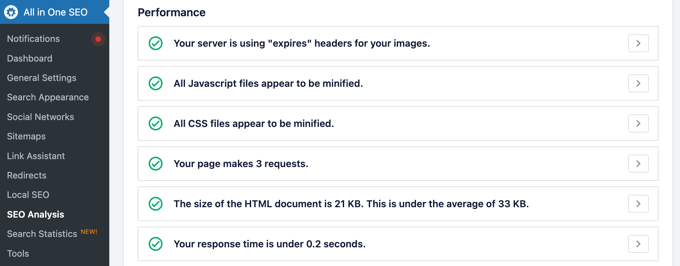
La lista de comprobación “Rendimiento” incluye los siguientes elementos que pueden mejorar el SEO de su sitio:
- Asegúrese de que utiliza cabeceras caducadas para sus imágenes.
- Asegúrese también de minimizar JavaScript y CSS en WordPress.
- Esta lista de comprobación le permite saber si sus páginas HTML son más grandes o más pequeñas que la media.
- Mide el tiempo de respuesta de tu sitio web, que puede mejorarse utilizando un plugin de caché.
Informe de seguridad
La última sección del informe SEO de AIOSEO es “Seguridad”. La seguridad de un sitio web es esencial para proteger los datos de los usuarios y mantener la confianza de los motores de búsqueda.
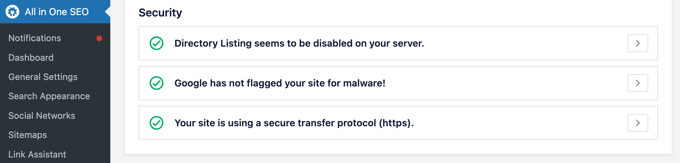
Estos son los elementos / artículos de seguridad de la lista de control de All in One SEO que pueden ayudarle a impulsar su SEO:
- Se asegura de que el anuncio / catálogo / ficha está desactivado en su sitio porque esto hace que sea más difícil para los hackers acceder a los archivos de su sitio web.
- Comprueba que Google no haya incluido tu sitio web en una lista negra por malware, ya que Google desindexará los sitios web sospechosos.
- También se asegura de que su sitio está utilizando el protocolo seguro HTTPS para proteger la privacidad de sus usuarios. Recomendamos que todos los sitios web activen HTTPS. De lo contrario, Google marcará el sitio como inseguro, dando una mala impresión de su negocio.
Ahora que dispone de un informe SEO detallado que cubre cuatro áreas importantes, puede empezar a trabajar en un problema / conflicto / mejora a la vez.
Nos encanta cómo, a medida que progresas, los elementos rojos se vuelven verdes y tu puntuación TruSEO aumenta. Esto se traducirá en más tráfico orgánico procedente de los motores de búsqueda.
2. Creación de un informe SEO con el Analizador SEO de sitios web (gratuito)
Este método no requiere ninguna configuración, pero no podrá ver el informe en su escritorio de WordPress. También tendrás que crear el informe cada vez que quieras verlo.
Simplemente visita la página del Analizador SEO del sitio web de WPBeginner. Una vez allí, tienes que escribir la URL de tu sitio web y luego hacer clic en el botón ‘Analizar’.
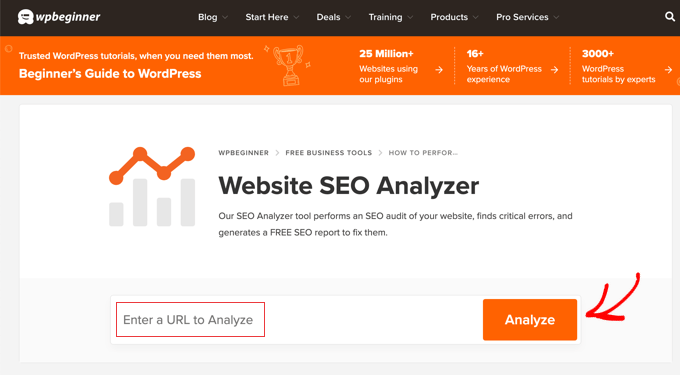
Consejo: También puede introducir la URL del sitio web de un competidor para realizar un análisis de la competencia.
Tras hacer clic en el botón “Analizar”, se generará un informe SEO. Este incluye una puntuación SEO general, así como secciones para SEO básico, SEO avanzado, rendimiento y seguridad.
También encontrará un botón que le permite descargar el informe SEO a su ordenador en formato PDF.
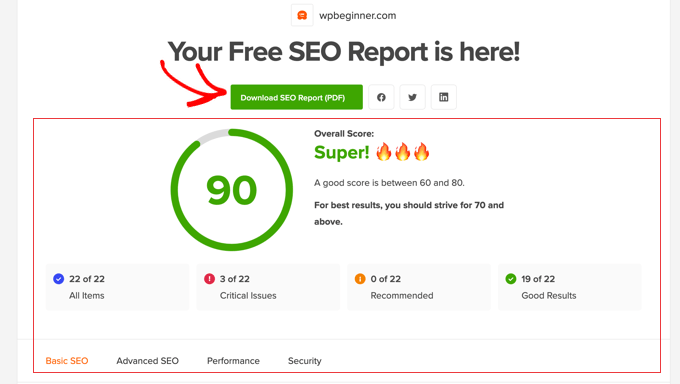
Como puede ver, el informe SEO gratuito le proporciona la mayor parte de la información de la pestaña “Análisis SEO” de All in One SEO. Consulte la sección anterior para obtener más detalles.
Guías de expertos relacionadas con SEO
Esperamos que este tutorial te haya ayudado a aprender cómo crear un informe SEO para tu sitio WordPress. Puede que también quieras ver otras guías relacionadas con la optimización de motores de búsqueda en WordPress:
- Guía SEO definitiva de WordPress para principiantes (paso a paso)
- Lista de comprobación de auditoría SEO de WordPress para mejorar su posicionamiento
- Cómo añadir el Escritorio SEO definitivo en WordPress
- Cómo duplicar su tráfico SEO en 6 meses (con casos prácticos)
- ¿Cuánto tarda la optimización de sitios web en dar resultados? (Datos reales)
- Cómo añadir Schema Markup en WordPress y WooCommerce
- ¿Por qué mi sitio WordPress ha sido desindexado de Google?
- Las mejores herramientas de optimización de contenidos en línea para WordPress
If you liked this article, then please subscribe to our YouTube Channel for WordPress video tutorials. You can also find us on Twitter and Facebook.





Have a question or suggestion? Please leave a comment to start the discussion.